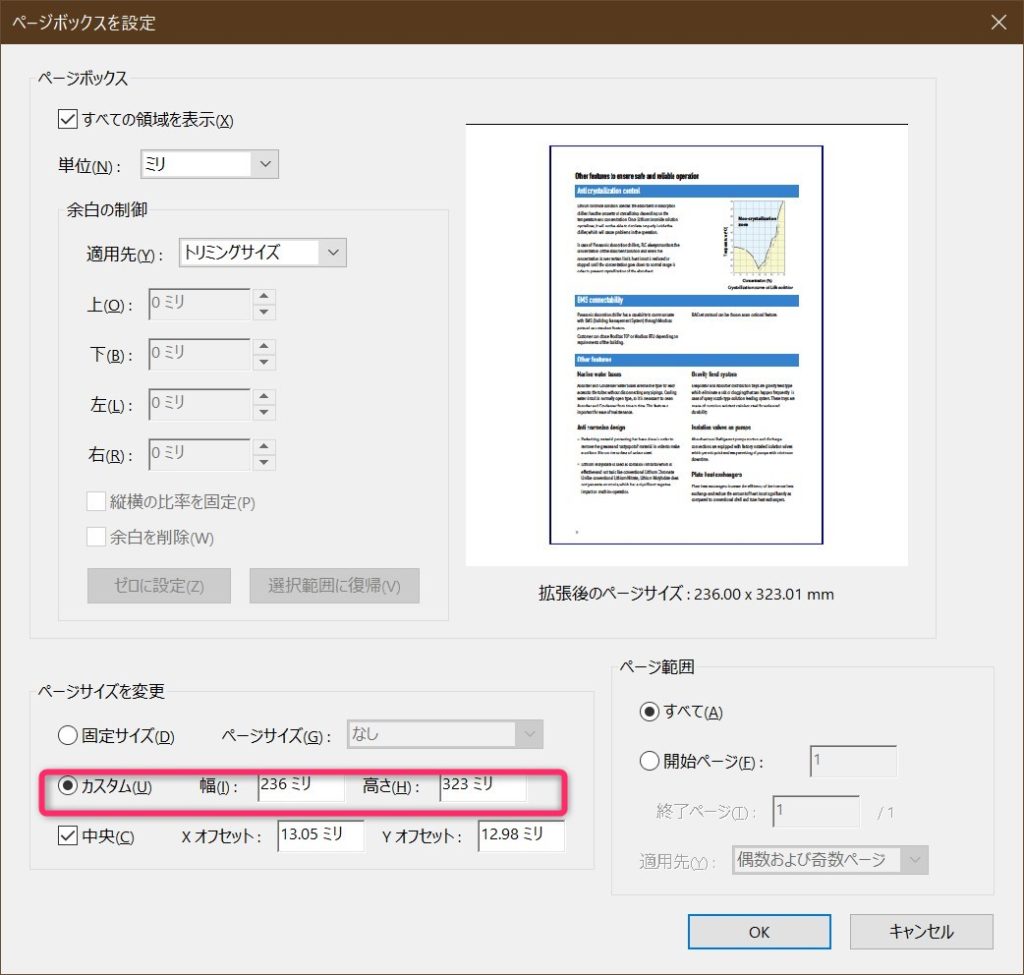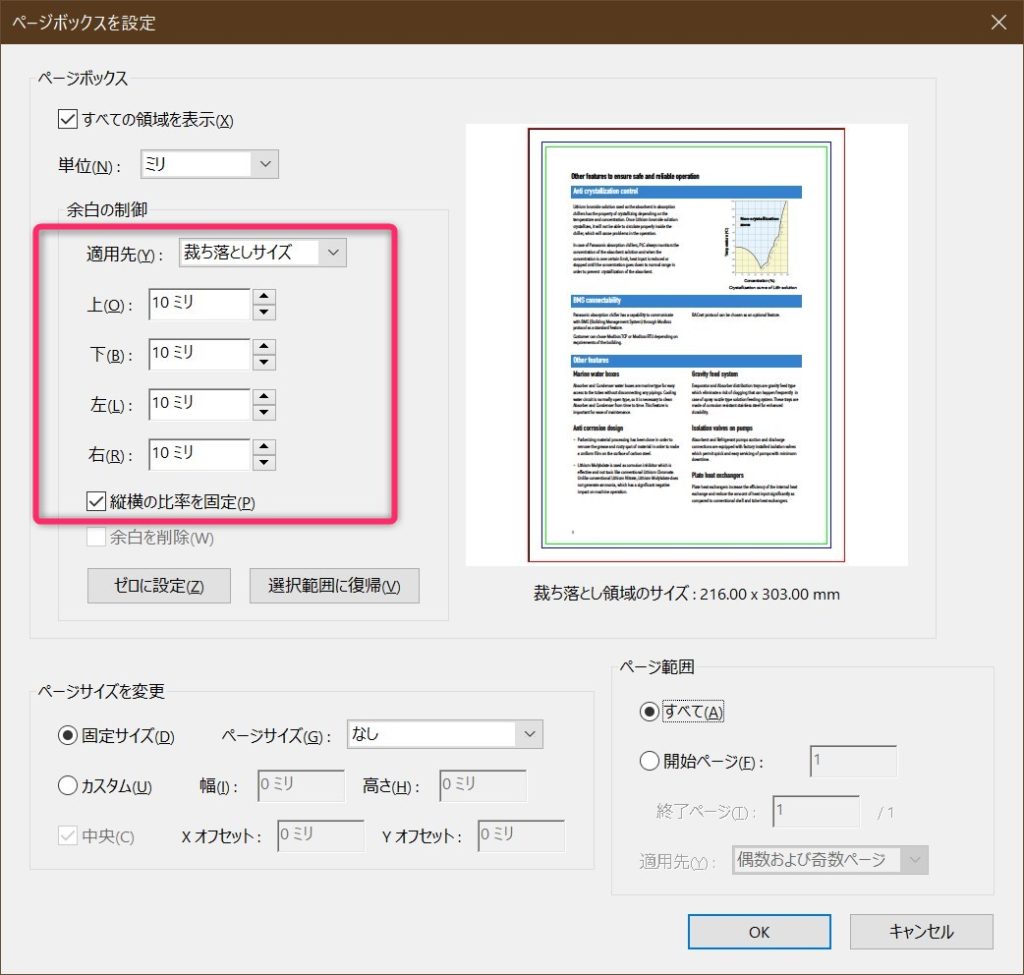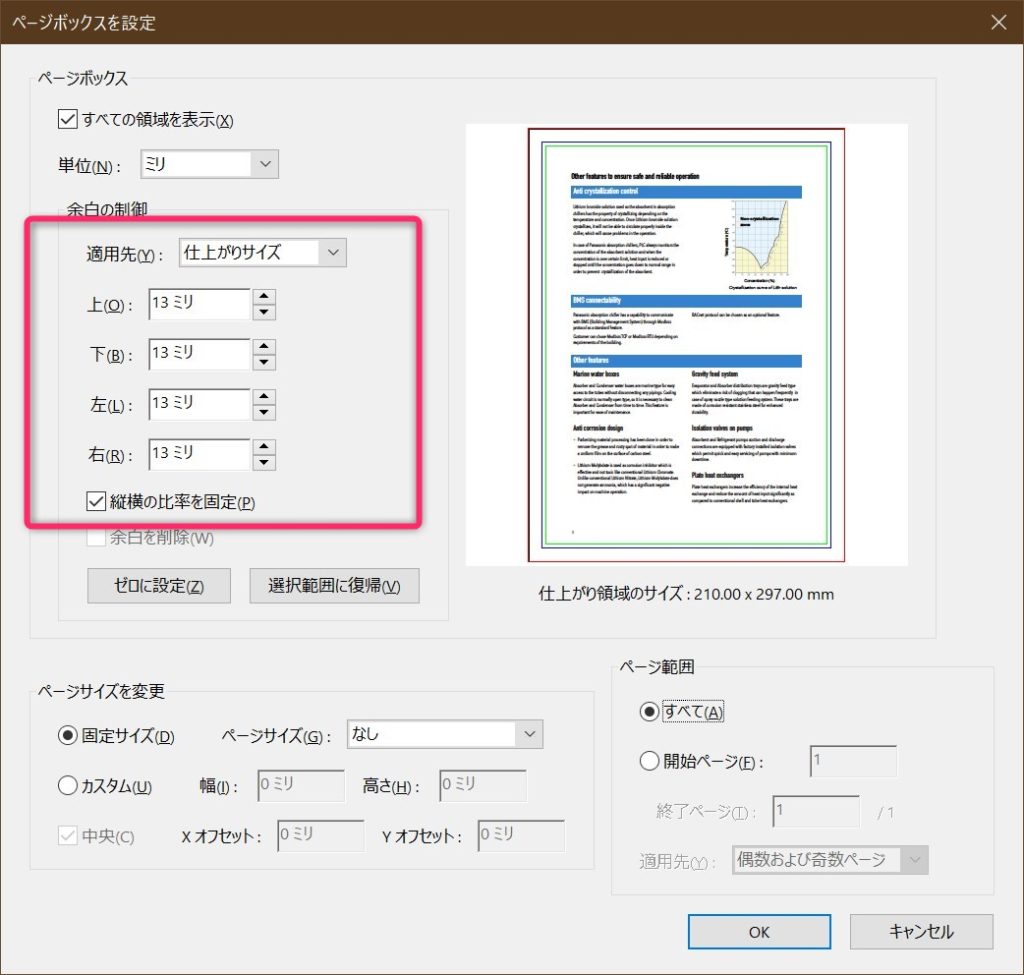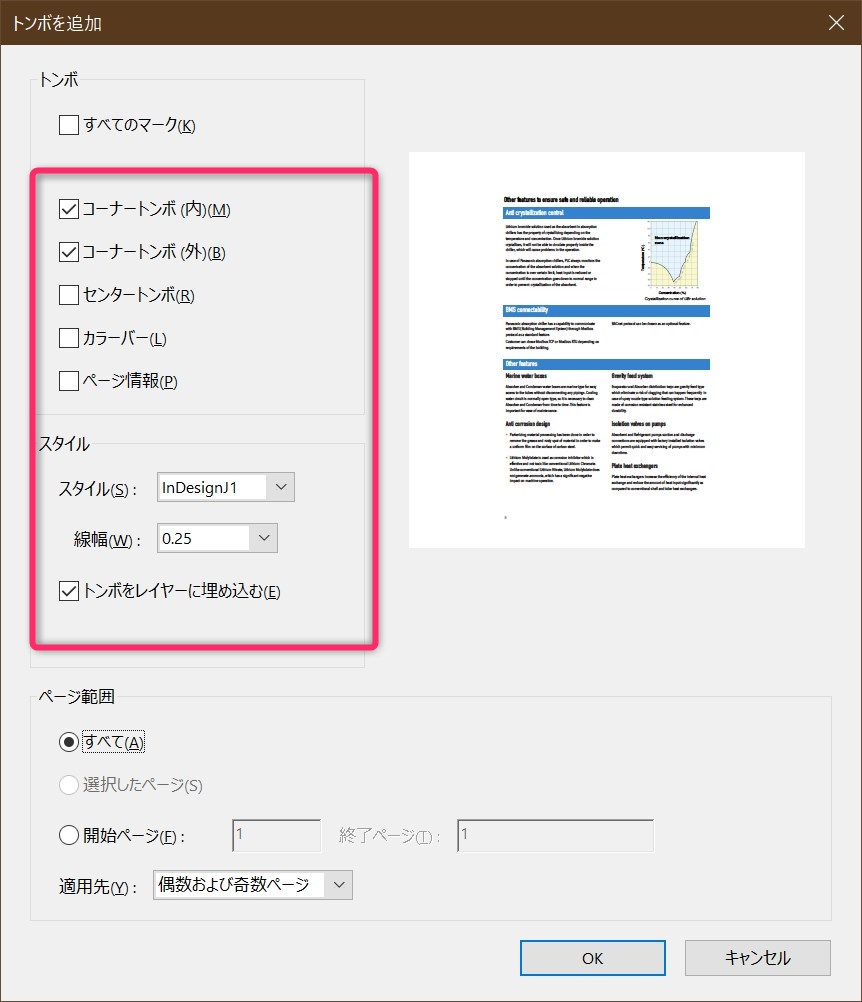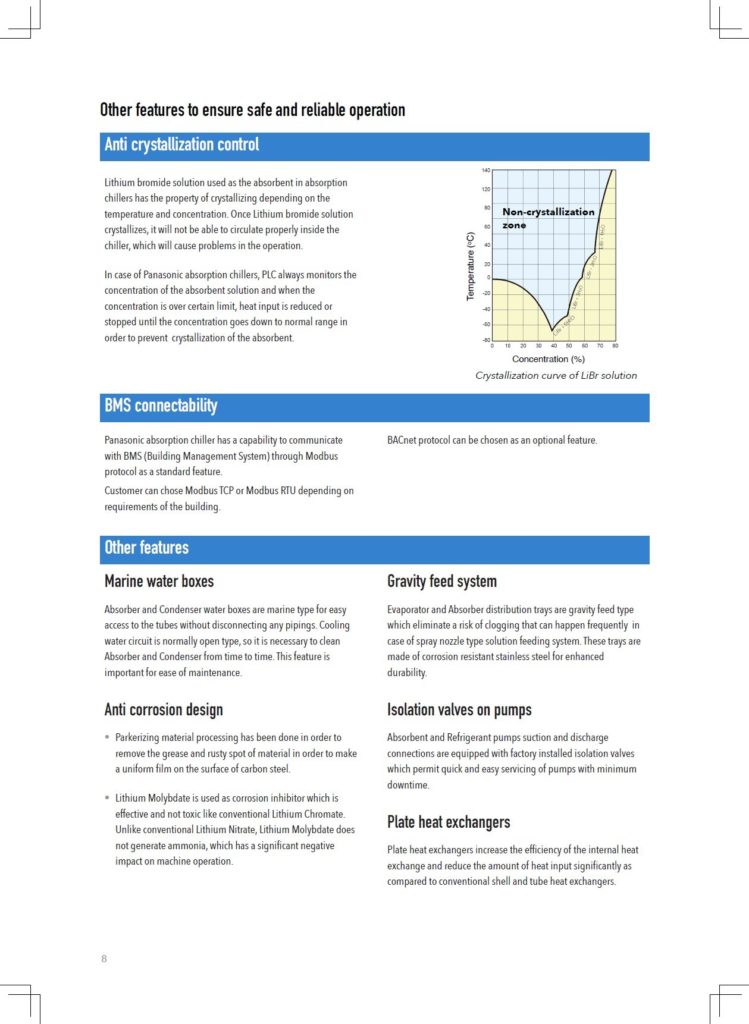Acrobat DCでPDFファイルに断裁トンボを付ける方法
IllustratorやInDesignを利用せずに、Acrobat DCでPDFファイルに断裁トンボをつけたくなるシチュエーションというのは、少なからずあります。実は有償版Acrobatには、かなり昔から断裁トンボの付加機能が実装されています。
しかし、Adobe的に重要視していないのか、最初に実装されてから一度も内容に手が加えられていません。加えて、非常に分かりづらく、一つ一つ理解して覚えようとすると「??」という袋小路に迷い込んでしまいます。またいくつかのバグが手つかずで、ずっと放置されています。
※実務的に「正確なトンボが付けられたらよい」というゴールだけを目指して、過程を丸暗記して、フローチャートを機械的にこなしていくような感覚で処理するのがよろしいかと考えます。
ページボックスの設定
作業は、ツール > 印刷工程 > ページボックスを設定 と進めます。
天地左右のサイズに+26㎜(13㎜+13㎜)足します。なぜこの数値になるのかを考える必要は、正しいトンボを付けたいという目的のためには必要ないです。データサイズにかかわらず天地に+26㎜と覚えてしまいましょう。A4なら236㎜x323㎜
そしてOKをクリックしてカスタムサイズを確定させます。
●裁ち落としボックス・仕上がりボックスを続けて指定する。
*再び「ページボックス」を設定を呼び出します。
縦横の比率を固定にしてから(重要)
余白の制御の適用先を「裁ち落としサイズ」に指定する。
そして全てを10ミリに指定します。
OKを押さずに余白の制御の適用先を「仕上がりサイズ」に変更する。
全てを13ミリに指定してください。
OKを押す。
これで下準備ができました。
【重要ポイント】
ここでトンボを付けたいファイルを「別名で保存」します。理由はわかりませんが(バグかもしれません)上記の流れで別名保存せずに、トンボを付ける処理をすると高頻度で正しいトンボがつかないです。
もう少しです。
●トンボを付ける
別名保存した上記のファイルを再度Acrobat DC開き
ツール > 印刷工程 > トンボを追加
で下記の画面を開きます。
付けたいトンボの種類を指定して(通常は上二つで十分です)
スタイルは「IndesingJ1」線幅は「0.25」を指定してOKをクリックしてください。
完成\(^O^)/ 無事に正確で美しい日本式の二重トンボを付加できました。
背景が白紙の多頁の冊子PDFファイルに一気にトンボを付けるときに、この機能を覚えると非常に便利です。この記事がどなたかの役に立てば幸甚です(^^)